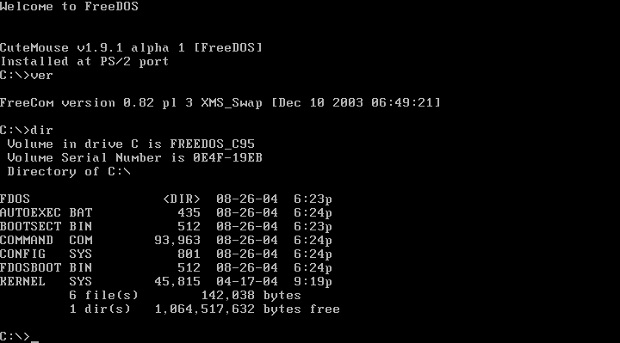Een DOS-bootable USB maken
Zelfs op moderne computers is het soms nog nodig om in MS-DOS op te starten voor administratieve en onderhoudstaken. Het maken van een DOS-bootable USB kan handig zijn. De eenvoud van DOS biedt een platform waarvoor je gemakkelijk kunt programmeren wanneer hardwaretoegang op laag niveau nodig is. Firmware-updates voor het BIOS en uitbreidingskaarten worden nog steeds vaak via DOS uitgevoerd. Op onze website voor technische ondersteuning vind je een eenvoudige tutorial voor het opstarten in DOS vanaf een USB-stick.
Opmerking: de term “BIOS” wordt ook nog steeds vaak gebruikt om te verwijzen naar zowel BIOS- als UEFI-architecturen. Bekijk onze blog over UEFI vs. BIOS voor meer informatie over de belangrijkste verschillen tussen een BIOS en een UEFI.
Wat is een BIOS?
Het basis invoer-/uitvoersysteem (BIOS) is een integraal onderdeel van je pc. Simpel gezegd, om je computer op te starten, heeft deze instructies nodig. Deze instructies worden opgeslagen in het BIOS. Het detecteert en initialiseert apparaten bij het opstarten en opent de master boot record (MBR) op de harde schijf om het opstartproces te starten.
De DOS-bootable USB maken
Onze technische specialisten hebben een uitvoerige stapsgewijze handleiding geschreven voor het maken van een DOS-bootable USB. Lezen, dus!
Opstarten met de USB-stick
Nadat je de DOS-bootable USB-stick hebt gemaakt, kun je deze in je pc steken en je computer aanzetten. Ga naar het BIOS (meestal F2/Del/ESC) en selecteer de USB-stick als het eerste opstartapparaat. Op nieuwere systemen moet je mogelijk de CSM-/ legacy-opstartmodus inschakelen.
Als je alle stappen correct hebt uitgevoerd, kom je bij een bekende DOS-opdrachtprompt. Vanaf hier kun je het BIOS bijwerken, systeemschijfreparaties uitvoeren, low-level hulpprogramma’s uitvoeren, en meer.
De oorspronkelijke publicatiedatum van deze blog was 3 november 2008. We hebben de inhoud bijgewerkt op 3 januari 2022.
Ontvang de laatste Tech Updates
Abonneer je op onze nieuwsbrief en ontvang updates van OnLogic. Hoor als eerste OnLogic nieuws en inzichten van onze experts. Meld je aan op de inschrijfpagina.
Delen
DELEN
Heb je een project? Neem contact op
Meer artikelen
OnLogic Industriële computers
Bekijk ons volledige aanbod van industriële computers waarmee jij jouw IoT-project kunt ontwikkelen
Ontdek meer op OnLogic.com
OnLogic industriële pc's: Ontworpen om te overleven. Gebouwd op bestelling. Binnen enkele dagen geleverd. Bezoek onze webshop op OnLogic.com